1. DBeaver 소개
DBeaver는 SQL 자동 완성과 구문 강조를 지원하는 편집기를 제공하며 이클립스 플러그인 구조 기반의 플러그인 아키텍처를 제공함으로써 데이터베이스에 특화된 기능이나 데이터베이스에 독립적인 기능들을 제공할 수 있게 한다, DBeaver와 CUBRID 사용은 JDBC 드라이버와 데이터베이스 Connection 정보를 설정해 사용할 수 있다.
2. DBeaver 다운로드(https://dbeaver.io/)
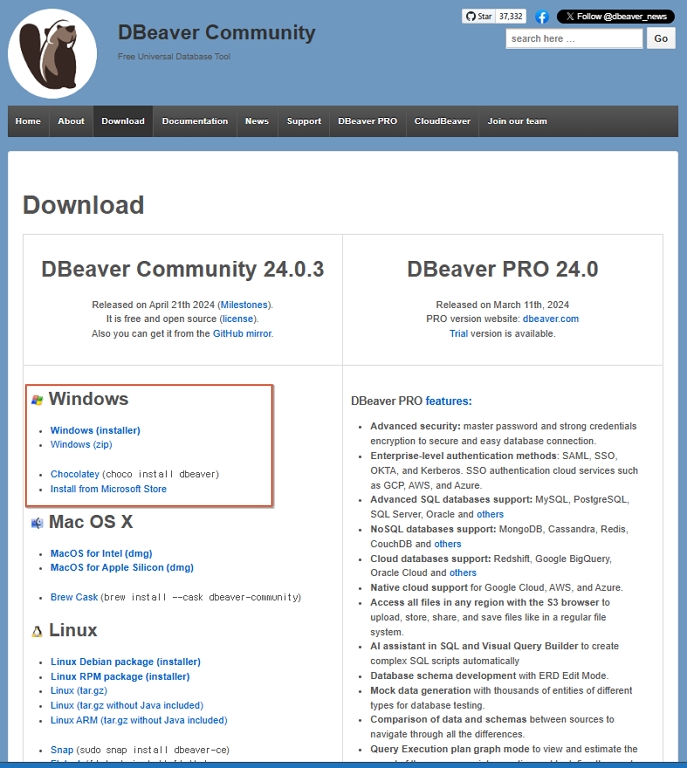
3. DBeaver 설치
- 사용목적 선택 후 윈도우 프로그램 설치와 동일하게 “다음” 클릭해 설치를 완료한다.
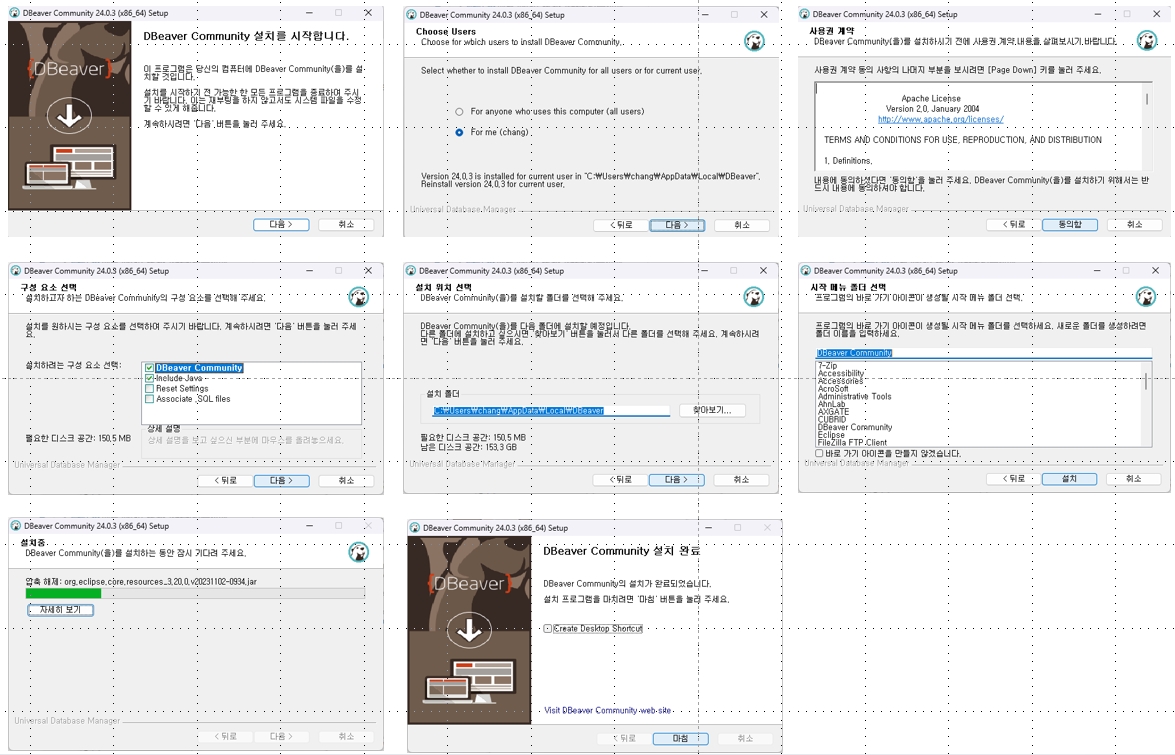
4. DBeaver CUBRID 연결
4-1. 콘센트 모양 클릭
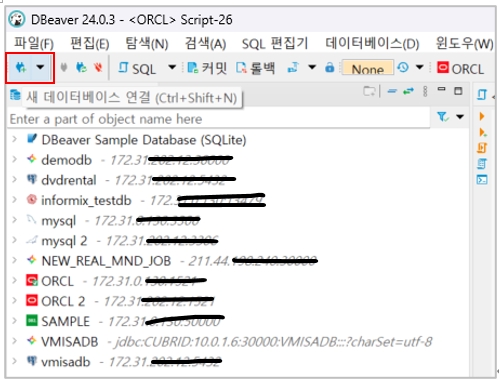
4-2. Select your database 매뉴에서 CUBRID 선택
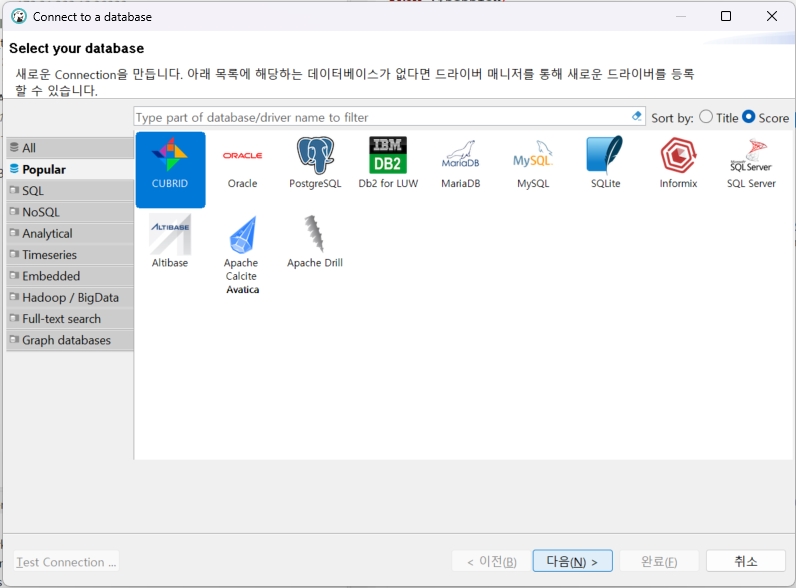
4-3. JDBC Connection Setting
* General 입력정보
- Host : CUBRID 서버 IP정보 입력
- Server & Database/Schema : 데이터베이스명(Oracle 기준 SID)
* Authentication 입력정보
- Username : dba
- Password : 비번 (참조: CUBRID는 설정 전 DBA 초기 패스워드 없음)
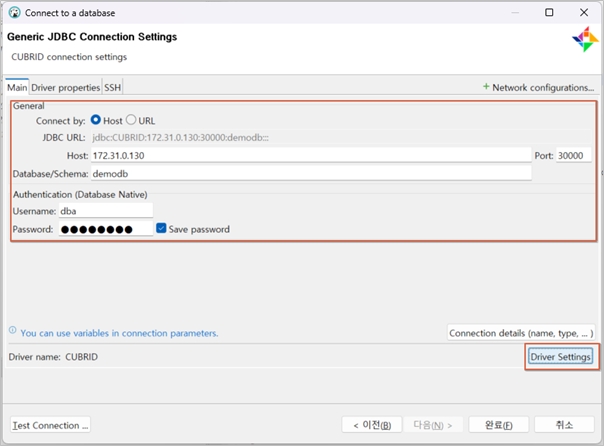
4-4. Edit Driver Setting
* Edit Driver Settings + CUBRID
- Url Template 기본에는 jdbc:CUBRID:{host}:{port}:{server}:{database}:: 등록되어 있으나 jdbc:CUBRID:{host}:{port}:{database}::: 로 수정해 사용가능
- Allow Empty Password 를 체크하면 비밀번호 없을 때 사용 가능 (버전별로 다르며, 최근 버전에는 체크를 안해도 동작함)
- 자동 드라이버 다운로드 부분에 Download/Update 부분클릭 시 드라이버 자동으로 받아지며, 별도로 드라이버 추가 시 아래와 같이 Add File/Add Folder를 선택하여 드라이버를 추가하면 된다.
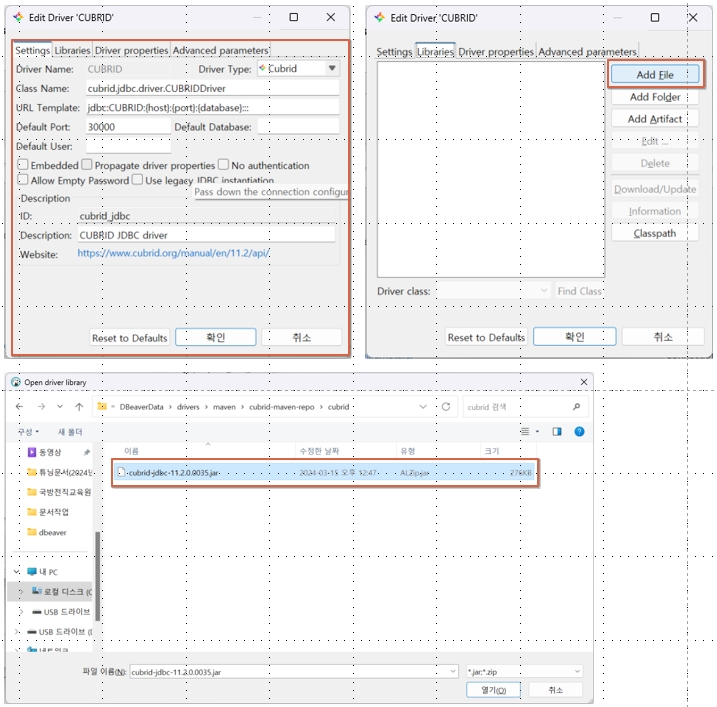
3-5, CUBRID Test Connecttion
* CUBRID JDBC 드라이버 설정 후 Test Connection 선택하면 DB 정보가 출력된다.
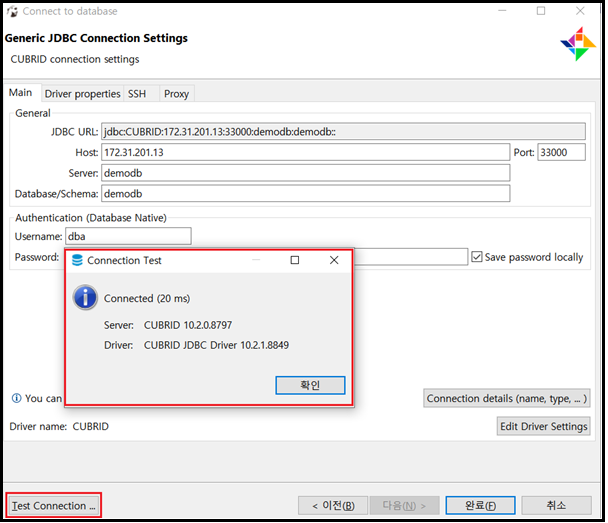
4, CUBRID 데이터베이스 연결
* 좌측화면 상단 demodb 클릭하면 아래와 같이 CUBRID 데이터베이스로 접속된다.
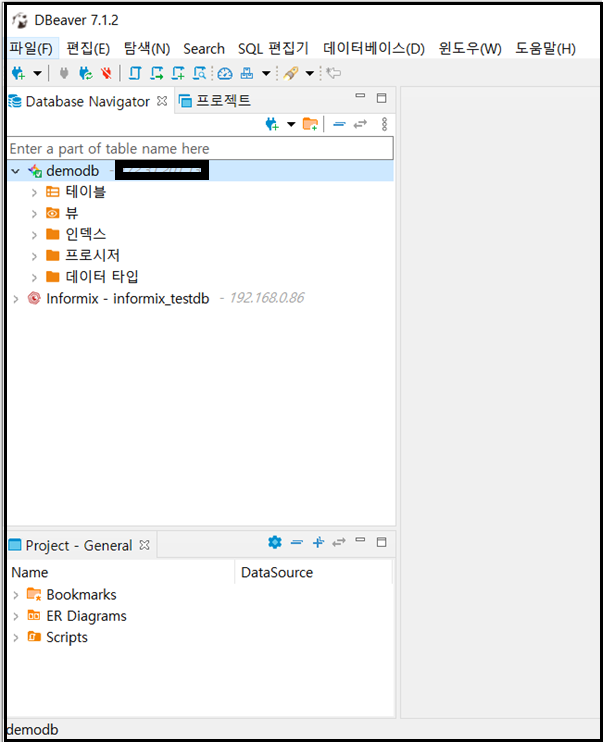
5, CUBRID 버전 확인
* CUBRID 설치 계정으로 로그인해 "cubrid_rel" 명령어를 수행한다.
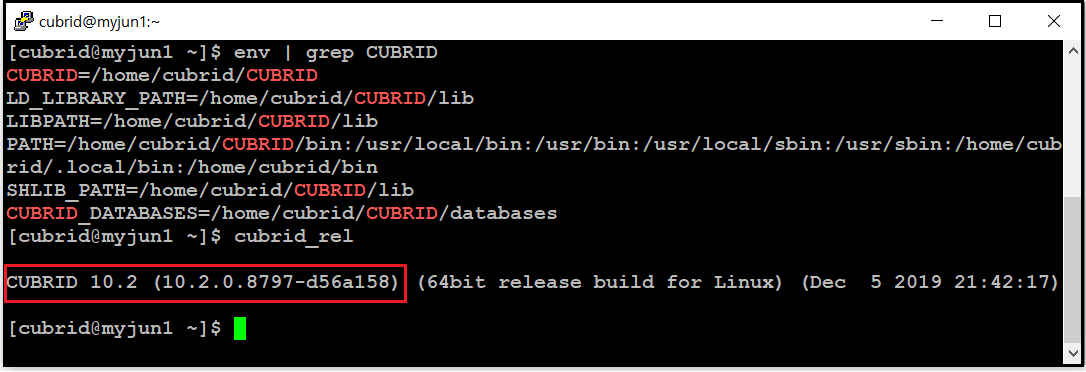
참조: DBeaver는 여러가지 데이터베이스를 연결해 사용할 수 있는 장점이 있지만, 모든 기능을 100% 지원하지 않으므로 CUBRID 사용 시 기능에 큰문제가 있어 사용이 불편하다면 CUBRID Manager나 SQLGate for CUBRID를 사용하기 바란다.

 가벼운 웹 프레임워크 Flask위에 CUBRID 얹기
가벼운 웹 프레임워크 Flask위에 CUBRID 얹기
 named pipe를 활용한 압축 백업하기.
named pipe를 활용한 압축 백업하기.